Caméras de sécurité iPhone: 2 Façons rapides de Voir depuis Votre iPhone / iPad
Vous recherchez une caméra de sécurité iPhone prête à l’emploi avec l’application mobile pour visualiser facilement la sécurité en direct et les images n’importe où?
Ou vous voulez juste faire un travail de bricolage pour transformer votre ancien iPhone ou iPad en caméra de sécurité et le faire mieux vous servir?
De toute façon, vous pouvez trouver la meilleure solution de caméra de sécurité pour iPhone ici, en quelques minutes!
Contenu:
- Caméras de sécurité avec Application iPhone (Meilleurs choix avec des exemples de Vidéos)
- Transformez l’Ancien iPhone en Caméra de sécurité GRATUITEMENT (Guide Étape par étape)

Caméras de sécurité avec application iPhone
Les caméras de sécurité pour iPhone sont connectées aux réseaux domestiques afin que vous puissiez voir ce qui se passe là-bas, même lorsque vous êtes à des centaines de kilomètres.
Une caméra de sécurité pour iPhone permet non seulement une vue en direct à l’intérieur et à l’extérieur du réseau domestique local, mais vous envoie également des notifications push et des alertes par e-mail avec des photos et des vidéos pour vous assurer de ne rien manquer.
Mieux que cela, certaines caméras de sécurité iPhone des meilleures marques de caméras de sécurité vont plus loin en utilisant la technologie P2P, vous pouvez donc relier la caméra de sécurité à l’iPhone en un rien de temps sans configuration complexe. Tout le monde peut le gérer en quelques minutes.
Guide étape par étape pour configurer la caméra de sécurité de l’iPhone:
Étape 1. Installez l’application iPhone de caméras de sécurité, comme l’application gratuite Reolink.

Prêt. Définir. Sauve!
Grande sélection, grande ÉCONOMIE. Mettez la main sur les systèmes de caméras de sécurité Reolink & avant que les meilleurs prix ne s’envolent!
Étape 2. Lancez l’application et ajoutez des caméras de sécurité iPhone à l’application en entrant l’UID (identifiant unique) et le mot de passe.
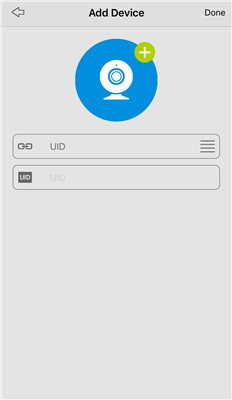
Étape 3. Cliquez sur le flux pour afficher le direct de la caméra de sécurité sur iPhone.
Pour rendre les choses encore plus faciles, il existe des caméras de sécurité sans fil avec l’application iPhone qui vous permet d’installer la caméra n’importe où à l’intérieur et à l’extérieur sans tracas de fil, littéralement. Par exemple, le populaire Reolink Argus 2.
Meilleur choix

Reolink Argus 2
Meilleure caméra de sécurité sans fil avec application iPhone
Vérifiez-le
enregistrements vidéo HD 1080p de l’iPhone partagés par l’utilisateur Reolink:
Si vous recherchez une caméra de sécurité extérieure pour iPhone, assurez-vous qu’elle soit au moins résistante aux intempéries IP65 pour résister aux éléments.

Transformez un vieil iPhone en caméra de sécurité
Avoir un vieil iPhone ou iPad posé dans votre tiroir et attraper la poussière est honteux. Alors, pourquoi ne pas le transformer en caméra de sécurité pour iPhone / iPad?
Et nous aborderons ici le problème le plus critique de ce type de caméra de sécurité iPhone: Comment utiliser l’ancien iPhone comme caméra de sécurité?
Avant d’entrer dans les détails de la configuration de la caméra de sécurité de l’iPhone, il convient de noter que les caméras de sécurité utilisant l’iPhone ne peuvent pas gérer l’enregistrement 24 * 7 pour les problèmes de surchauffe et d’autonomie de la batterie.
Et ces applications de caméras de vidéosurveillance pour iPhone sont généralement dotées de fonctionnalités limitées et dépendent du WiFi pour fonctionner, ce qui peut stresser votre réseau domestique.
Top 4 des applications de caméra de sécurité pour iPhone
Pour démarrer le projet, le point clé est de rechercher une application de caméra de sécurité pour iPhone, qui peut fonctionner correctement sur votre iPhone 7, 6, 8, 6s, 7 Plus, SE, 5S, X et offre des fonctions tout comme l’application de caméra de sécurité.
Et voici une liste des applications populaires pour transformer votre iPhone en caméra de sécurité:
| Product Category | Security Features | Drawbacks | iOS Version |
| Manything |
|
|
|
| Presence |
|
|
|
| iCam |
|
|
|
| Eye Spy Camera Lite |
|
|
|
Bonus: Auparavant, nous avons fait un tour d’horizon des applications de sécurité à domicile gratuites recommandées pour les utilisateurs Android et iOS. Tournez-vous vers le passage si vous voulez en savoir plus sur les applications de caméra de sécurité iPhone.
Transformez l’ancien iPhone en caméra IP Guide étape par étape
Comment pouvez-vous configurer la caméra de sécurité de l’iPhone, après avoir obtenu la meilleure application de caméra de sécurité? Passons directement à la chasse avec une procédure pas à pas.
Étape 1. Téléchargez l’application de caméra CCTV pour iPhone depuis l’App Store et installez-la sur les deux appareils iOS.
Vous pouvez utiliser l’ancien appareil iPhone ou iPad comme caméra de sécurité et faire de votre nouvel iPhone une visionneuse et un enregistreur de sécurité à domicile.
Étape 2. Connectez-vous à l’application Caméra de sécurité iPhone sur les iPhones et les iPads, et assurez-vous de vous connecter avec le même compte.
Étape 3. Montez la caméra de sécurité de votre iPhone ou de votre iPad 2/3 / mini à l’endroit le plus approprié.
Vérifiez où placer les caméras de sécurité à domicile si vous n’êtes pas sûr. Et vous feriez mieux de localiser la caméra de sécurité de l’iPhone près d’une source d’alimentation, afin qu’elle puisse effectuer une surveillance 24/7 sans manquer de batterie.
Étape 4. Dans les paramètres de l’application, vous pouvez configurer les fonctionnalités de sécurité de l’iPhone que vous souhaitez, telles que la détection de mouvement, les alertes, le mode d’enregistrement.
Remarque: La vision nocturne de la caméra de sécurité domestique de votre iPhone dépend de la lampe de poche de votre appareil. Allumez la lampe de poche si vous en avez besoin pour travailler la nuit.
Ensuite, vous pouvez commencer à regarder le flux en direct directement depuis votre ancien iPhone. Lorsque vous êtes dehors, vous pouvez également voir ce qui se passe dans votre maison avec la caméra de sécurité à domicile de l’iPhone.
La caméra de sécurité iPhone ne fonctionne pas
Certains problèmes courants que vous rencontrerez avec vos caméras de sécurité iPhone sans fil peuvent être classés comme suit:
- L’iPhone manque de batterie. Lorsque votre appareil iOS est à court de batterie, toute la caméra de sécurité de l’iPhone ne fonctionne pas.
- Pas d’Internet. Par rapport à ces caméras de sécurité avec application iPhone, votre caméra de sécurité iPhone BRICOLAGE sera plus susceptible de rencontrer des pannes de réseau. Et cela peut également ralentir votre réseau domestique. Si le WiFi se coupe, vous devez utiliser les données LTE.
- Mauvaise vision nocturne. La plupart des caméras de vision nocturne de marque disposent d’une technologie INFRAROUGE avancée, qui garantit une longue distance de vision nocturne, tandis qu’une caméra de surveillance iPhone compte sur sa lampe de poche pour voir la nuit.
- L’iPhone est volé ou manquant. Si vous avez perdu votre caméra de sécurité domestique iPhone BRICOLAGE, il y a un risque que votre caméra soit accessible par des cambrioleurs.
Remarque: Le guide de configuration des caméras de sécurité pour iPhone s’applique également aux caméras de sécurité pour iPad qui utilisent un iPad comme dispositif de surveillance.
À votre tour
Prêt à transformer votre ancien iPhone en caméras de sécurité, moniteurs pour bébé et caméras pour animaux de compagnie gratuitement? J’aimerais savoir quelle application de caméra de sécurité iOS vous utilisez, ainsi que comment vous la faites fonctionner avec succès.
En fait, les caméras de sécurité professionnelles à domicile avec applications iPhone sont très abordables maintenant. Une classe de qualité leader 4MP ne pourrait vous coûter qu’environ 50 $ sans problème de surchauffe ou de compatibilité.